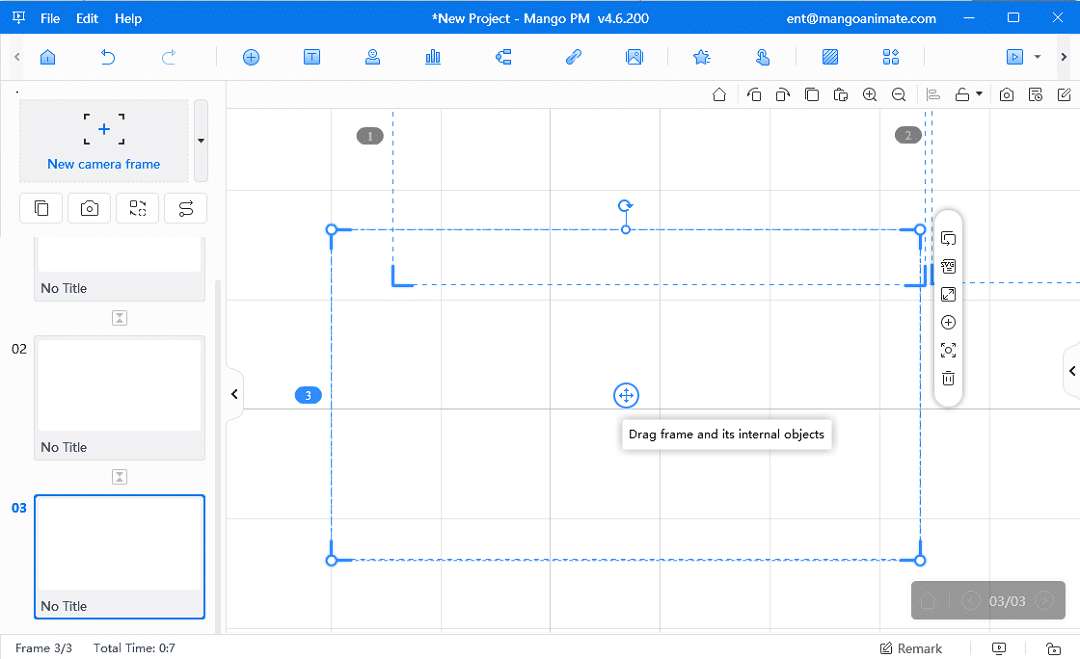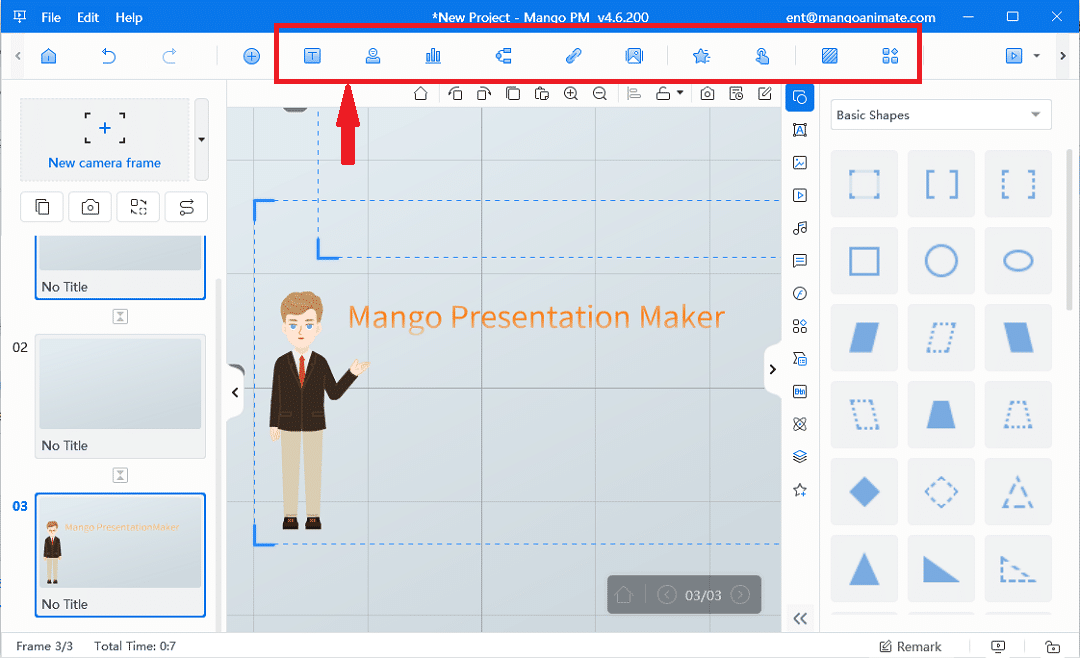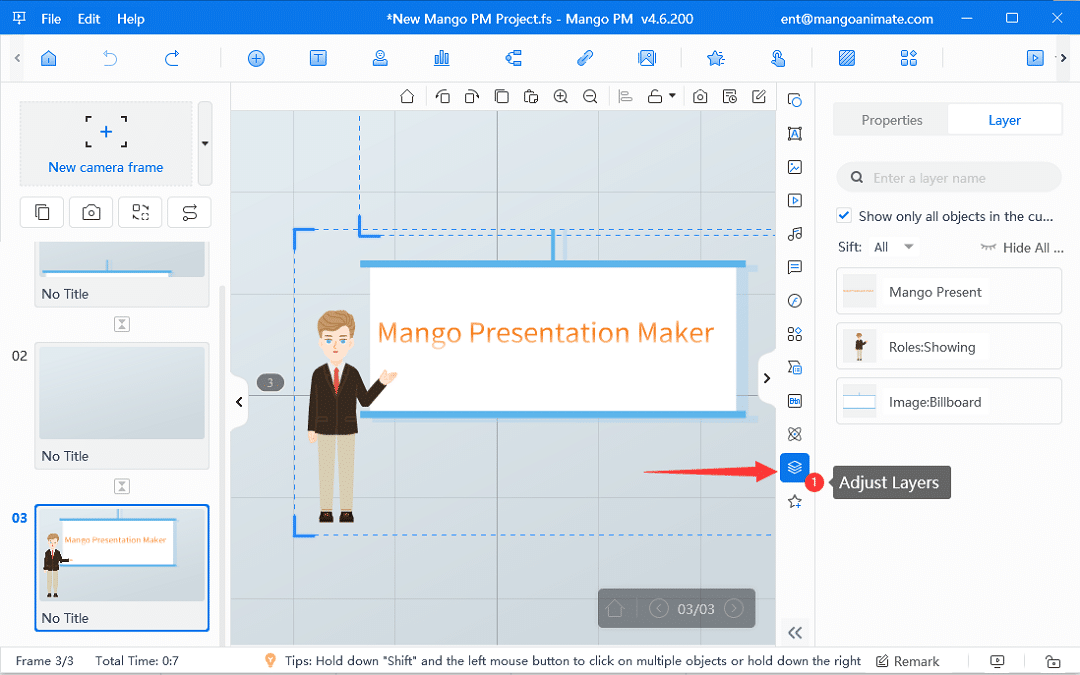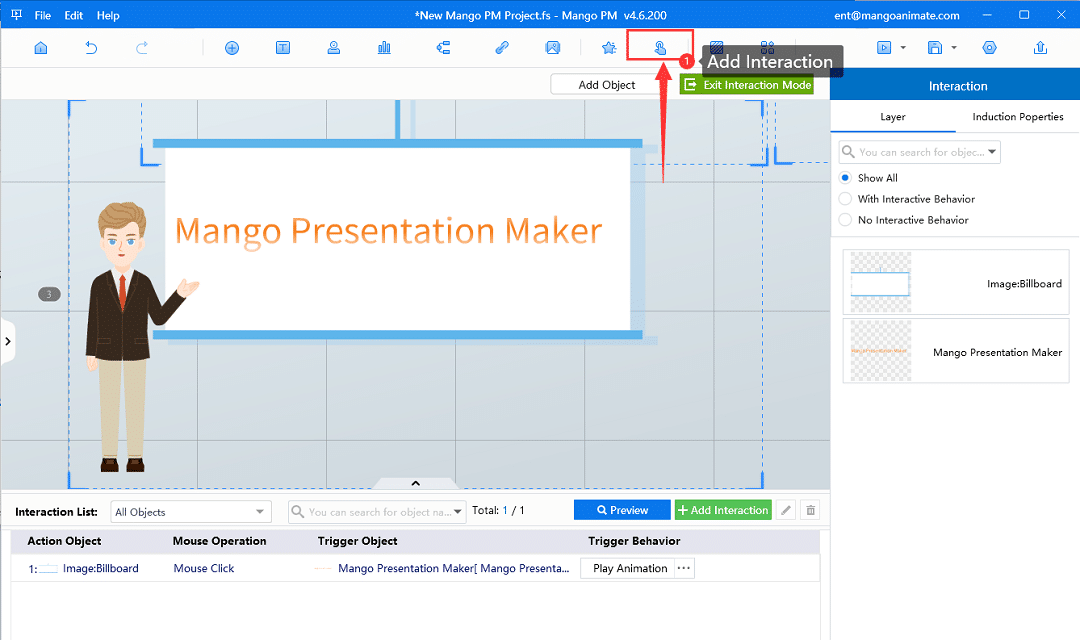Trafik çekmenize yardımcı olacak yaratıcı bir çevrimiçi animasyonlu sunum yapmak mı istiyorsunuz veya ekran önünde öğretim yaparken yerinizi alacak sanal bir animasyon karakterine mi ihtiyacınız var? Kitleniz için tatmin edici ve hızlı bir yayın oluşturmak için Mango Presentation Maker'ı (Mango PM) deneyin. Bu animasyonlu video sunumu maker size yaratma konusunda en büyük deneyimi verecektir.
Mango Presentation Maker – Best Animated Video Presentation Maker
Mango Presentation Maker (Mango PM), herkesin çarpıcı bir animasyonlu video sunumu yapmasına yardımcı olmaya kendini adamıştır. Kullanıcıları çalışmalarını zenginleştirme ve mükemmelleştirme konusunda desteklemek ve çevrimiçi animasyonlu sunumu dünyaya yayınlayıp dağıtmalarına yardımcı olmak için geniş bir özellik yelpazesini kapsar.
- Film Benzeri His: Sonsuz kanvasta kullanıcılar, izleyicilerini şaşırtmak için bu harika 3B efektleri uygulayarak kaydırma, döndürme ve yakınlaştırma efektleriyle bir kamera hareketi gibi çekimleri kontrol edebiliyor.
- Büyük Öğe Kitaplığı: Bu zenginleştirilmiş kitaplık, kullanıcıların çevrimiçi malzeme aramak veya ekstra araçlar kullanmak zorunda kalmadan fikirlerini esnek bir şekilde göstererek yararlı öğeleri seçip koymasına olanak tanır.
- Gerçek Sahneyi Simüle Et: Kullanıcılar her türlü ihtiyaçlarında farklı aksiyonlar ile görsellerini kanvaslara gönülden uyarlayabilir, görsel bir sahne oluşturabilir, animasyon karakterleriyle “evcilik oynayabilir”.
- Etkileşim Etkisi: Bu teknik, bazı statik öğelerin daha dinamik görünmesine yardımcı olabilir. Bu özelliğin sunduğu nihai görüntü, izleyicileri canlı sunumun içine çekecek.
- Çoklu Dışa Aktarma Seçenekleri: Bu animasyonlu video sunum oluşturucu, kullanıcıların çevrimiçi animasyonlu sunumlarını yayınlamalarını veya birden çok formatta dışa aktarmalarını destekleyerek erişimlerini esnek bir şekilde genişletir.
Kendi Animasyonlu Sunumlarınızı Yapın
How to Create an Animated Video Presentation?
Gerekli süre: 8 dakika
İşte size animasyonlu bir video sunumunun nasıl oluşturulacağını gösteren adım adım kılavuzumuz.
- Şablondaki içeriği değiştirin
Şablonunuzu seçtikten sonra, içerik eklemeye başlama zamanı. Şablon içeriğini kendi içeriğinizle değiştirebilirsiniz. Ve Mango WM, öğrencileriniz için ilgi çekici görseller oluşturmak için doğrudan kullanabileceğiniz çok çeşitli animasyonlar, resimler ve metin seçenekleri sunar.
- içeriği özelleştir
Bu animasyonlu video sunum oluşturucu, geniş bir öğe kitaplığına sahiptir. Tuval oluşturulduktan sonra, tasarımı mükemmelleştirmek için bir arka plan rengi ve müziği ayarlayabilir veya bir resim arka planı yükleyebilirsiniz. Ardından, resim veya metin ekleyerek ve görünümlerini ayarlayarak içeriği zenginleştirir. Animate rolleri, bu animasyonlu video sunumunun anahtarıdır. Rol eylemi seçim sayfasına tıklayıp girerek bunları ekleyin, ardından bu role bir eylem seçin ve ekleyin. Ana araç çubuğunda ayrıca çizelgeler, zihin haritaları ve temalar bulunur; bunları doğrudan tıklamanız, seçmeniz ve düzenlemeniz yeterlidir.
- Katmanları Ayarla
Katman, görüntü, metin ve rol gibi bir nesne içerir. Birden çok nesne üst üste istiflendiğinde ve düzenlenmesi zor olduğunda, katmanları ayarlayarak bu dağınık resmi düzenlemelisiniz. Uygun bir düzen belirlemeye çalışın ve iyi tasarlanmış bir tuval oluşturarak nesneleri gruplandırın. Mango PM ile çevrimiçi animasyonlu bir sunum yapma sürecinde, katmanı görüntülemek istediğiniz bir konuma sürükleyebilirsiniz. Örneğin en üste sürüklenen katman diğer tüm katmanları kaplayacaktır.
- Etkileşim Ekle
Daha dinamik bir etki yaratmak için, bir nesneye, bir dizi davranış gerçekleştirmesi için başka bir nesneyi veya sistemi tetiklemek üzere kontrol edilebilen etkileşim ekleyebilirsiniz. Mango Animate'in animasyonlu video sunum oluşturucusu, bunu başarmanıza yardımcı olacak oldukça basit bir yola sahiptir. Eylem nesnesini, fare işlemini, tetik nesnesini ve nesne adını, özellikleri, opaklığı, metin biçimini, WordArt'ı ve dokuyu değiştirme veya oynatma animasyonunu ayarlama gibi tetikleme davranışını ayarlamaya çalışın.
- Yayınla
Animasyonlu video sunumunu oluşturduktan ve önizlemeye uygun olduğundan emin olduktan sonra, onu bir EXE, MP4, PDF, HTML5 veya ZIP formatında dışa aktarmanıza izin verilir. Ayrıca çevrimiçi animasyonlu sunumu Mango Animate'in web sitesinde yayınlayıp yayınlamayacağınızı seçmenin bir yolu vardır. Yayınlamayı bitirdiğinizde otomatik olarak bir paylaşım bağlantısı ve gömülü kod oluşturur.
Conclusion
Yukarıda, Mango Presentation Maker ile animasyonlu bir video sunumunun nasıl oluşturulacağına ilişkin adım adım kılavuz yer almaktadır. Fikirleri hayata geçirmek için en iyi animasyonlu video sunumumuzu deneyin. Mango PM ile güç potansiyelinizin çoğunu açığa çıkarın, hayal ettiğinizden çok daha fazlasını yapabilirsiniz. Ayrıca yaratıcı hayal gücünüzü gerçekleştirmeniz için elimizden gelen her şeyi sağlıyoruz.
Yalnızca beş adımda çevrimiçi animasyonlu sunumunuzu oluşturmaya başlayın!
Animasyonlu Sunumları Kolayca Oluşturmaya Başlayın